Whatsapp no encuentra copia de seguridad en google drive
En ocasiones, los usuarios pueden encontrarse con el problema de que WhatsApp no puede encontrar la copia de seguridad en Google Drive. Esto puede ser frustrante, especialmente si necesita acceder a sus conversaciones importantes o archivos multimedia. Afortunadamente, hay varios pasos que puedes seguir para solucionar este problema y asegurarse de que WhatsApp pueda acceder correctamente a sus copias de seguridad en Google Drive.
En este artículo, responderemos a sus principales dudas, explicaremos las posibles razones por las que WhatsApp no puede encontrar la copia de seguridad en Google Drive y proporcionaremos soluciones paso a paso para resolver este problema.

- Pregunta 1: ¿La copia de seguridad automática de WhatsApp está desactivada
- Pregunta 2 : ¿Google Drive no tiene suficiente espacio para la copia de seguridad?
- ¿Cómo ver el contenido y el tiempo de copia de seguridad en Google Drive?
Pregunta 1: ¿La copia de seguridad automática de WhatsApp está desactivada?
Si la copia de seguridad automática de WhatsApp está desactivada, significa que WhatsApp no realizará automáticamente copias de seguridad de sus chats y archivos multimedia en Google Drive. Esto puede tener varias consecuencias:
- Pérdida de datos en caso de pérdida o cambio de dispositivo: Si no tiene una copia de seguridad reciente y su dispositivo se pierde, se daña o cambia a un nuevo dispositivo, podría perder sus conversaciones y archivos multimedia.
- Dificultad para restaurar mensajes antiguos: Sin una copia de seguridad reciente en Google Drive, puede ser más difícil o imposible restaurar mensajes antiguos en un nuevo dispositivo o después de reinstalar WhatsApp.
- Menos espacio de almacenamiento disponible en su dispositivo: Si la copia de seguridad automática está desactivada y guarda sus copias de seguridad localmente en su dispositivo, es posible que ocupen más espacio de almacenamiento y ralentice el rendimiento del dispositivo.
- Mayor riesgo de pérdida de datos: Si depende únicamente de las copias de seguridad locales y no las guardas en Google Drive, corres el riesgo de perder sus datos si tu dispositivo se daña, se pierde o experimenta un fallo importante
Por lo tanto, es importante asegurarse de que la copia de seguridad automática de WhatsApp esté activada y configurada para realizar copias de seguridad periódicas en Google Drive. Esto garantizará que sus datos estén seguros y accesibles en caso de cualquier eventualidad.
Pregunta 2 : ¿Google Drive no tiene suficiente espacio para la copia de seguridad?
Si Google Drive no tiene suficiente espacio para almacenar la copia de seguridad de WhatsApp, ocurrirá lo siguiente sin lugar a dudas:
- WhatsApp no podrá completar la copia de seguridad programada si no hay suficiente espacio disponible en Google Drive. En este caso, es posible que reciba un mensaje de error indicando que la copia de seguridad no se pudo completar.
- Si Google Drive está lleno y no hay espacio para nuevas copias de seguridad, es posible que las copias de seguridad automáticas de WhatsApp se detengan hasta que se libere espacio en Google Drive.
- Si no se puede realizar una copia de seguridad debido a la falta de espacio en Google Drive y su dispositivo se daña, se pierde o lo cambia por un nuevo dispositivo, podría perder sus datos más recientes.
Si detecta esto a tiempo, entonces tiene buena suerte, ya que tiene solución. Para solucionar este problema, puede intentar lo siguiente:
- Liberar espacio en Google Drive eliminando archivos no deseados o realizando una limpieza de archivos antiguos.
- Comprar más espacio de almacenamiento en Google Drive si necesitas más capacidad para sus copias de seguridad.
- Utilizar la función de administración de copias de seguridad en WhatsApp para eliminar copias de seguridad antiguas y liberar espacio en Google Drive.
- Considerar alternativas de almacenamiento, como almacenamiento local en su dispositivo o utilizar otro servicio en la nube compatible con WhatsApp para realizar copias de seguridad
¿Cómo ver el contenido y el tiempo de copia de seguridad en Google Drive?
Ahora bien, ¿Qué pasa si ya es demasiado tarde? Bueno, en realidad, nunca lo es. Existen soluciones, tanto para ver el contenido de las copias de seguridad de Google Drive como para utilizar respaldos alternativos. Veamos:
- Abra un navegador web y acceda a Google Drive iniciando sesión con su cuenta de Google.
- En la interfaz de Google Drive, busque la carpeta de copias de seguridad de WhatsApp. Por lo general, esta carpeta se llama "WhatsApp" o "Backups" y se encuentra en la lista de carpetas en el panel izquierdo.
- Haga clic en la carpeta de copias de seguridad de WhatsApp para abrirla. Aquí encontrará todos los archivos de copia de seguridad almacenados en Google Drive. Puede hacer clic en los archivos individuales para ver su contenido, que incluye mensajes de chat, archivos multimedia y otros datos de WhatsApp.
- Para ver el tiempo en que se realizó la copia de seguridad más reciente, puede hacer clic derecho en el archivo de copia de seguridad y seleccionar "Detalles" o "Propiedades". En esta ventana, encontrará información sobre la fecha y la hora en que se creó el archivo de copia de seguridad.
Siguiendo estos pasos, podrá ver el contenido de la copia de seguridad de WhatsApp en Google Drive y verificar el tiempo en que se realizó la copia de seguridad más reciente. Esto lo ayudará a mantener un control sobre sus datos de WhatsApp y a asegurarse de que estén respaldados de manera segura en la nube.
Consejo: ¿Cómo verificar los datos de copia de seguridad de WhatsApp?
Verificar los datos de copia de seguridad de WhatsApp es crucial para asegurarse de que sus conversaciones y archivos multimedia estén respaldados correctamente en su PC. Es por eso, que herramientas como iCareFone WhatsApp transferencia facilitan este proceso.
Esta herramienta está especialmente diseñada para que la gestión de su WhatsApp sea mucho más eficiente y requiera de menos esfuerzo, por lo tanto, aquí tiene algunos pasos adicionales que puede seguir para verificar sus datos de copia de seguridad de WhatsApp:
- Después de hacer la copia de seguridad de WhatsApp en su PC con iCareFone Transferencia, asegúrese de verificar que se haya realizado correctamente en el apartado "WhatsApp" > "Copias de seguridad".
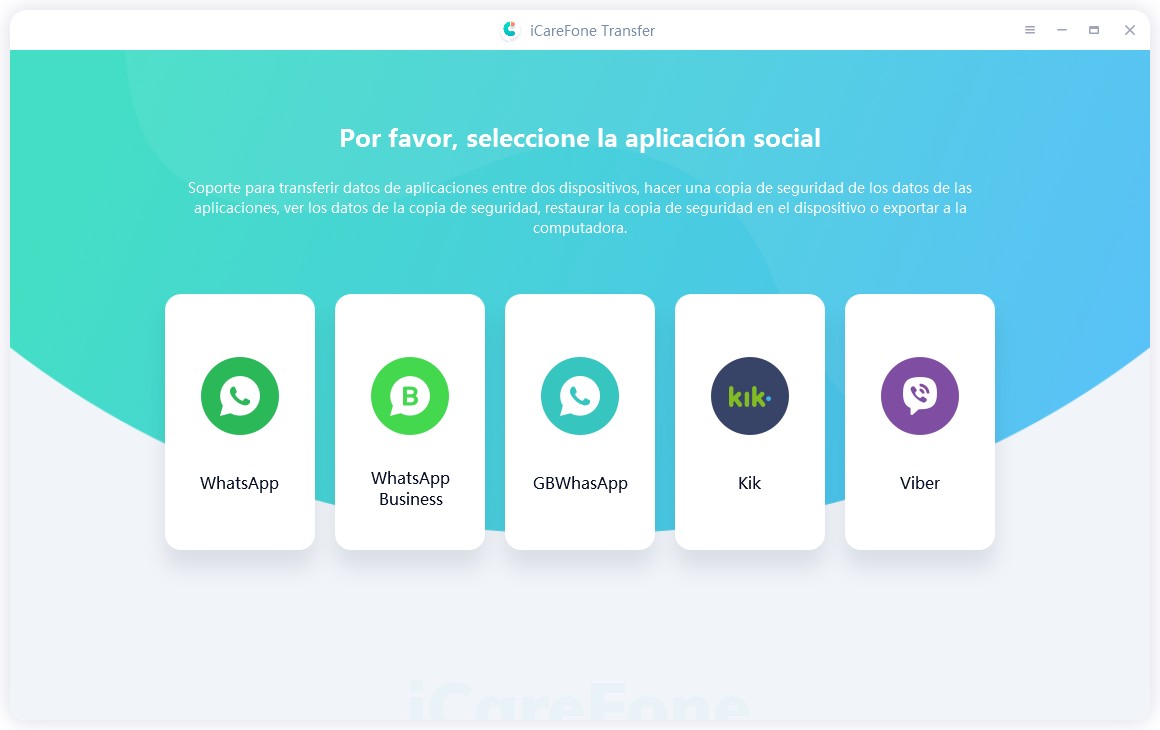
- Una vez que haya ubicado la sección de las copias de seguridad en su PC, verifique la integridad de los archivos de copia de seguridad. Puede hacerlo haciendo clic en “Ver copia de seguridad” y con eso asegurarse de que contengan los datos de WhatsApp esperados, como mensajes de chat y archivos multimedia.
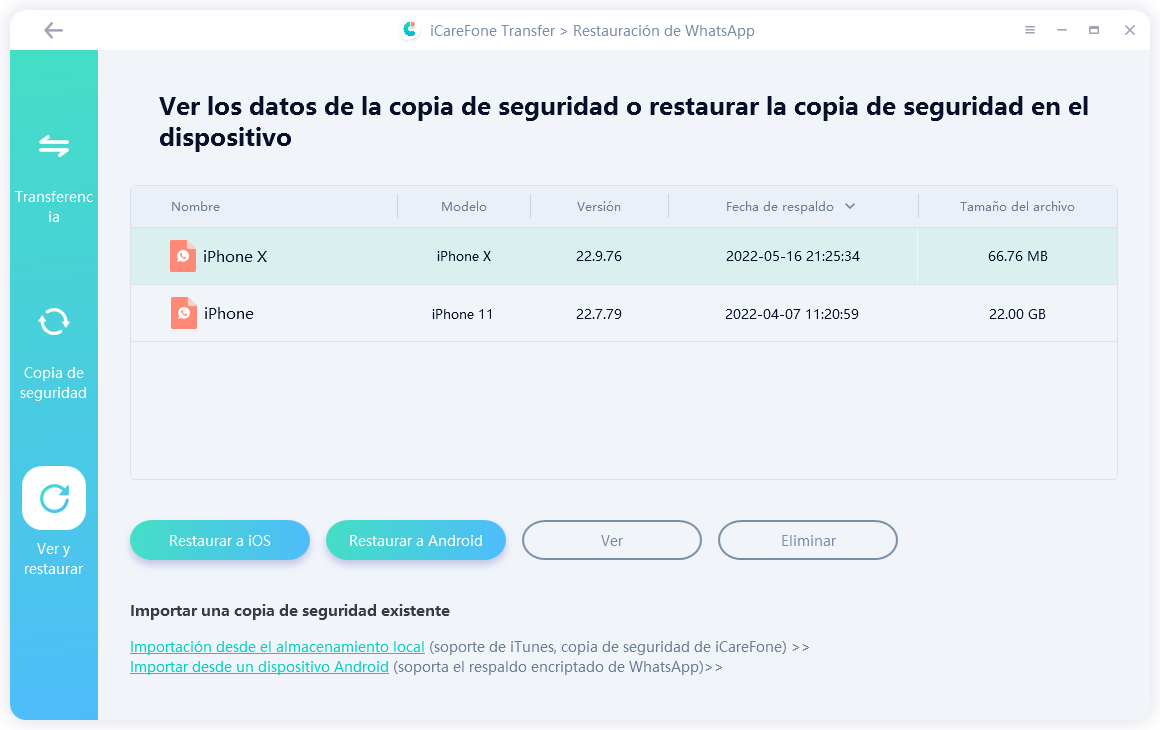
- Compruebe la fecha y la hora de la copia de seguridad de WhatsApp en su PC para asegurarse de que se realizó en el momento deseado. Esto le ayudará a garantizar que sus datos estén respaldados regularmente y que tenga acceso a las versiones más recientes de sus conversaciones y archivos multimedia.
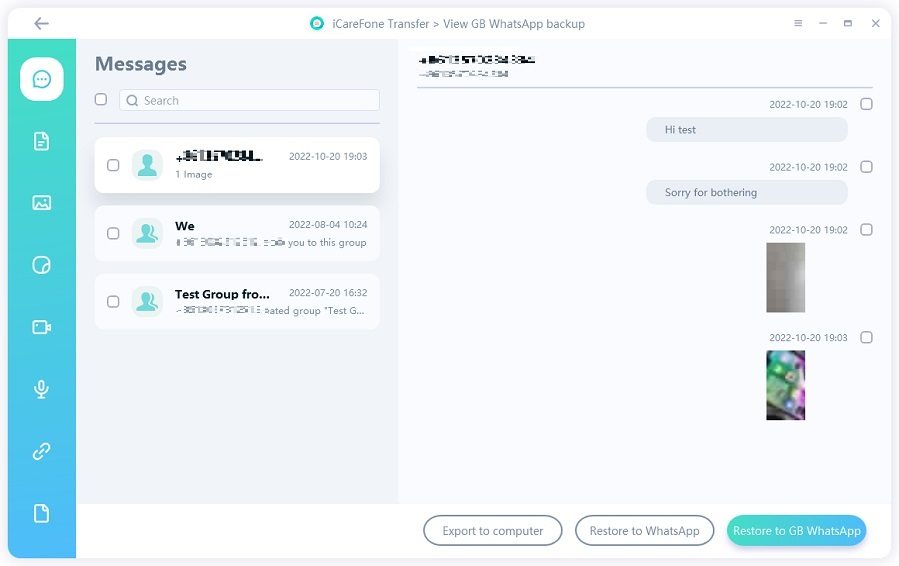
¡Es así de fácil! Al seguir estos consejos y verificar regularmente sus datos de copia de seguridad de WhatsApp en su PC con iCareFone WhatsApp Transferencia, podrá mantener sus conversaciones y archivos multimedia seguros y accesibles en todo momento.
Conclusión
En conclusión, iCareFone WhatsApp transferencia ofrece una solución conveniente para hacer copias de seguridad de sus datos de WhatsApp en su PC. Verificar regularmente la integridad y la fecha de estas copias de seguridad es fundamental para garantizar que sus conversaciones y archivos multimedia estén respaldados de manera efectiva y puedan ser recuperados en caso de necesidad. ¡Dale una oportunidad!
- Transferir Whatsapp de manera flexible entre Android e iOS;
- Hacer y ver copia de seguridad de WhatsApp gratuitamente - más de 8 tipos de archivos seleccionables;
- Restaurar la copia de seguridad de WhatsApp a iPhone/Android/iPad/Mac/PC;
- Admite descargar y restaurar copia de seguridad desde Google Drive

iCareFone Transfer
La mejor solución para transferir, hacer copias de seguridad y restaurar WhatsApp
Transferencia rápida y segura







